【Windows 10】コマンドでスタートアップフォルダを一発で開く方法②
Windows 10のパソコンでスタートアップフォルダをコマンドで一発で開く方法には、エクスプローラー以外にも「ファイル名を指定して実行」から開く方法がある。
「ファイル名を指定して実行」とは、ファイルやアプリの場所をたどらなくても、ファイル名やアプリ名、コマンドを入力するだけで一発で開くことができる便利なWindows 10の機能である。
「ファイル名から指定して実行」からスタートアップフォルダを開く方法についても見ておこう。
【手順①】「Windows」キーを押しながら「R」キーを押す
「ファイル名を指定して実行」はキーボードのショートカットキーで一発で開くことができる。キーボードのショートカットキーを押してみよう。

(画像=キーボードの「Windows」キー(Microsoftのロゴマークのキー)と「R」を同時に押す、『オトナライフ』より 引用)
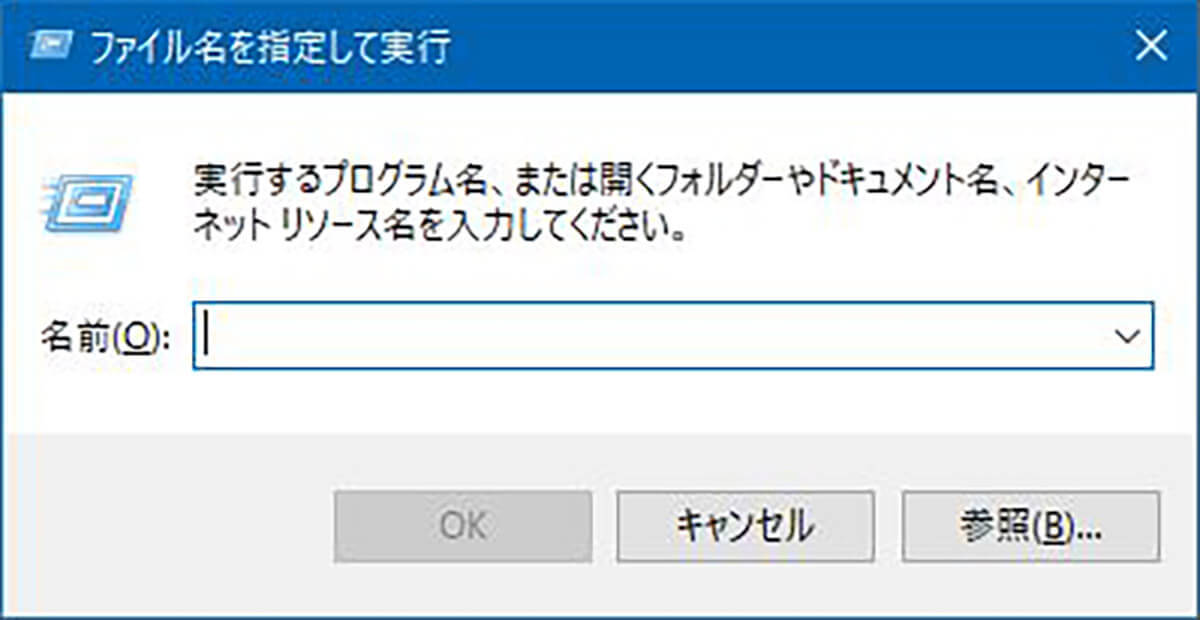
(画像=「ファイル名を指定して実行」が開く、『オトナライフ』より 引用)
【手順②】「ファイル名を指定して実行」に「shell:startup」と入力する
「ファイル名を指定して実行」にスタートアップフォルダを一発で開くためのコマンドを入力する。
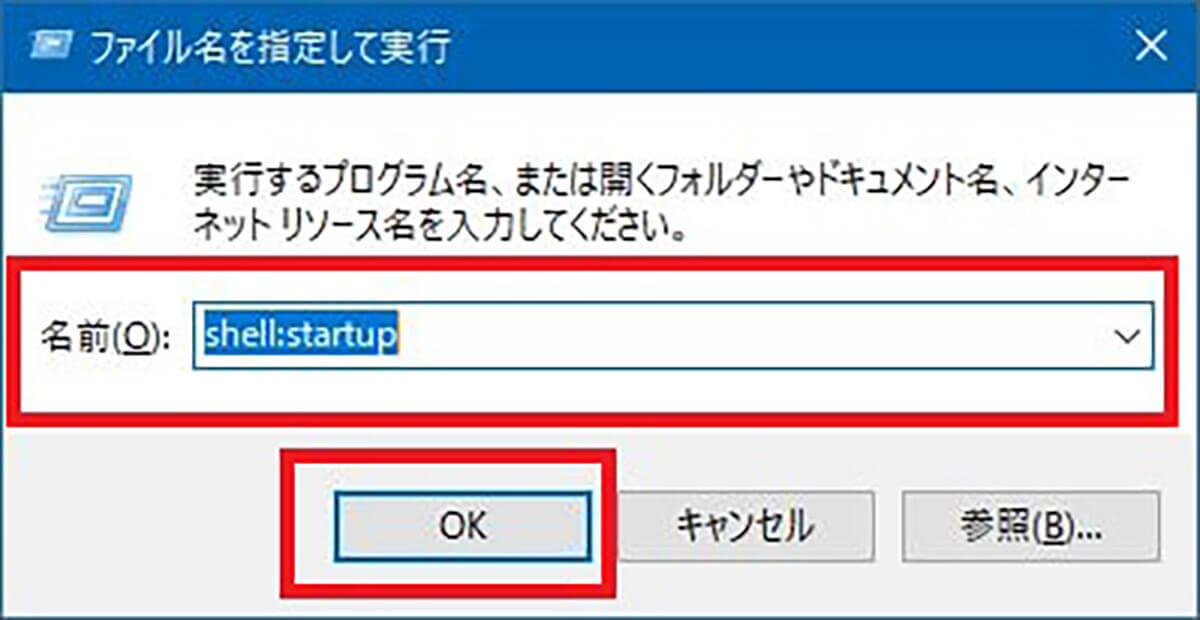
(画像=「ファイル名を指定して実行」に「shell:startup」のコマンドを入力して「OK」をクリックする、『オトナライフ』より 引用)
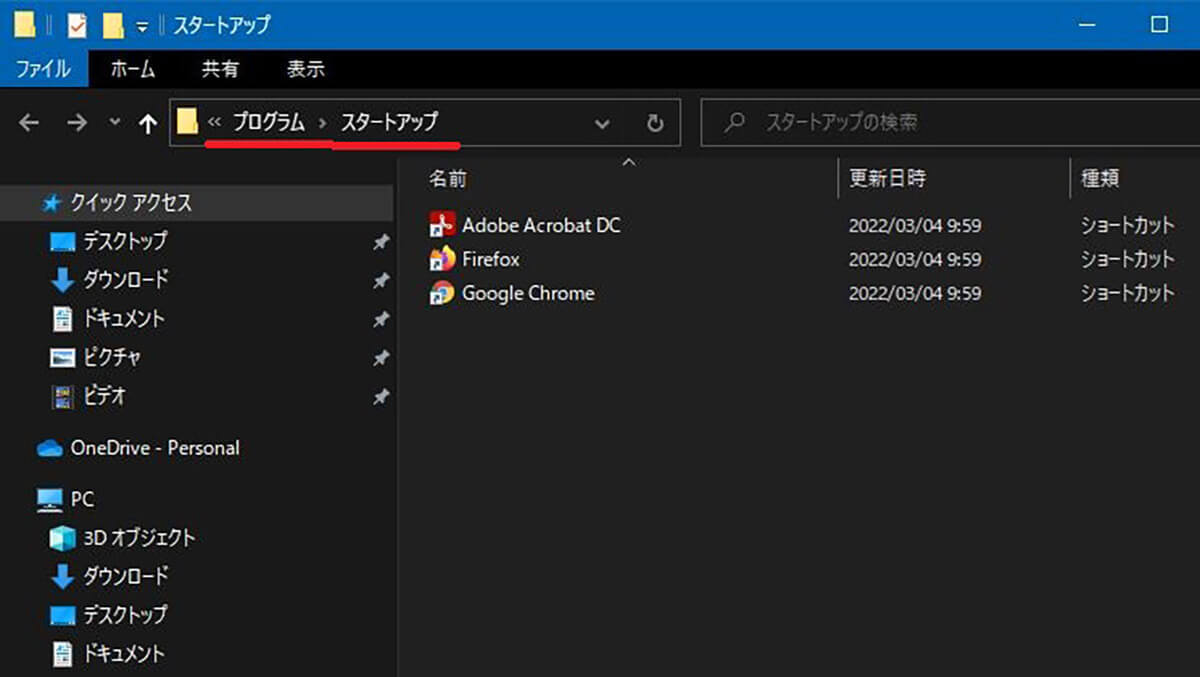
(画像=スタートアップフォルダが一発で開く、『オトナライフ』より 引用)
この方法で開いたスタートアップフォルダにも、スタートアップに追加したいアプリやファイルをドラッグ&ドロップで追加すれば、次回起動時から自動で開くようになる。
※サムネイル画像(Image:omihay / Shutterstock.com)
文・オトナライフ編集部/提供元・オトナライフ
【関連記事】
・ドコモの「ahamo」がユーザー総取り! プラン乗り換え意向調査で見えた驚愕の真実
・【Amazon】注文した商品が届かないときの対処法を解説!
・COSTCO(コストコ)の会員はどれが一番お得? 種類によっては損する可能性も
・コンビニで自動車税のキャッシュレス払い(クレカ・QRコード決済)はどの方法が一番お得?
・PayPay(ペイペイ)に微妙に余っている残高を使い切るにはどうすればいいの!?








































